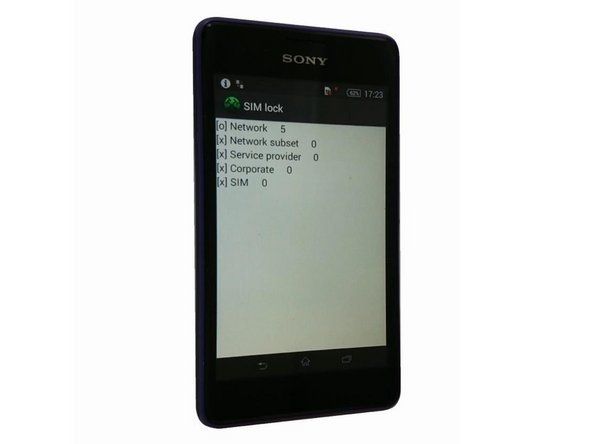Wiki prispievaná študentmi
Úžasný tím študentov z nášho vzdelávacieho programu vytvoril túto wiki.
Apple TV 2. generácie bola vydaná v septembri 2010. Poznáme ju podľa čísla modelu A1378.
Apple TV sa nezapne
Zariadenie Apple TV sa nezapne.
Sieťový kábel nie je pripojený
Skontrolujte, či je napájací kábel pripojený k zdroju napájania a či svieti stavová kontrolka Apple TV.
Kábel HDMI nie je pripojený
Skontrolujte, či je kábel HDMI bezpečne zapojený do portu HDMI na zadnej strane Apple TV a tiež do portu HDMI na televízore. Ak má televízor viac portov HDMI, skúste zapojiť kábel do každého z nich, aby ste zistili, ktorý z nich poskytuje požadované výsledky.
Televízor / prijímač nie sú zapnuté
Skontrolujte, či je televízor alebo prijímač pripojený k zdroju napájania a zapnutý.
zariadenie Nexus 7 sa po pripojení nenabije
Nesprávny režim zobrazenia
Ak sa zariadenie zapne, ale obrazovka zobrazuje iba čiernu obrazovku, stlačte a na 5 sekúnd podržte tlačidlá Menu a Hore na diaľkovom ovládaní. Zariadenie teraz zmení nastavenie rozlíšenia každých 20 sekúnd. Keď televízor zobrazí rozlíšenie, s ktorým ste spokojní, výberom možnosti OK upravte nastavenie rozlíšenia.
Apple TV nereaguje na diaľkové príkazy
Diaľkové ovládanie nereaguje a stratili ste kontrolu nad Apple TV.
Spojenie medzi vzdialeným a Apple TV je blokované
Uistite sa, že nič nebráni ceste medzi Apple TV a diaľkovým ovládačom. Premiestnite všetky možné prekážky.
Je potrebné reštartovať pripojenie
Ak ceste nič nebráni, možno budete musieť diaľkový ovládač k Apple TV odpojiť a znova pripojiť. Ak to chcete urobiť, stlačte na 6 sekúnd ľavé tlačidlo a tlačidlo Menu. Vyhľadajte ikonu, ktorá vyzerá ako dva nespojené reťazové články nad symbolom diaľkového ovládania na zariadení Apple TV. Spojenie obnovíte podržaním klávesu Menu a Doprava na diaľkovom ovládaní po dobu 6 sekúnd. Skontrolujte AppleTV a zistite, či sa ikona prepla na obrázok dvoch prepojených reťazových článkov. Vaše zariadenie Apple a diaľkové ovládanie sú teraz znova pripojené.
Je potrebné reštartovať pripojenie k zdroju napájania
Ak zlyhajú iné možnosti, môžete sa AppleTV kedykoľvek pokúsiť odpojiť od zdroja napájania a po niekoľkých sekundách znova pripojiť.
ako nabíjať radič ps4
Vybitá batéria
Vymeňte batériu v Apple Remote.
Prázdna čierna obrazovka
Obrazovka je úplne čierna, nemôžete na nej prehrať žiadne médiá a nereaguje.
Je potrebné reštartovať / obnoviť Apple TV
Ak kontrolka bliká dlhšie ako tri minúty, je potrebné Apple TV obnoviť. Uistite sa, že máte v počítači otvorený iTunes. Odpojte kábel HDMI a napájací kábel z Apple TV a pomocou kábla USB pripojte Apple TV k počítaču. Ak iTunes automaticky neotvoria súhrnnú stránku Apple TV, kliknite na ikonu Apple TV v ľavom hornom rohu. Z poskytnutých možností vyberte možnosť Obnoviť Apple TV a proces obnovy bude pokračovať. Po dokončení odpojte Apple TV od počítača a znova pripojte kábel HDMI a napájací kábel k Apple TV.
Nesprávne nastavenia HDMI
Ak svetlo na Apple TV stále svieti a nebliká, odpojte oba konce kábla HDMI. Po niekoľkých sekundách znova zapojte kábel do portov. Vypnite televízor, a ak používate, prijímač, odpojte televízor od zdroja napájania a po niekoľkých sekundách ho znova pripojte. Znova zapnite televízor a prijímač a otvorte ponuku TV výberom vstupu HDMI. Pripojte Apple TV priamo k televízoru bez použitia prijímača alebo kábla HDMI na otestovanie, či sa problém nevyskytuje v prepínači alebo prijímači. Ak sa tým problém nevyriešil, vyskúšajte iný kábel HDMI.
Nesprávny režim zobrazenia
Ak sa zariadenie zapne, ale obrazovka zobrazuje iba čiernu obrazovku, stlačte a na 5 sekúnd podržte tlačidlá Menu a Hore na diaľkovom ovládaní. Zariadenie teraz zmení nastavenie rozlíšenia každých 20 sekúnd. Keď televízor zobrazí rozlíšenie, s ktorým ste spokojní, výberom možnosti OK upravte nastavenie rozlíšenia.
Výmena batérie samsung galaxy note 10.1 2014
Na zariadení sa nezobrazujú žiadne svetlá
Na Apple TV nesvietia žiadne svetlá.
Je potrebné reštartovať / obnoviť Apple TV
Ak Apple TV nezobrazuje žiadne svetlá, odpojte Apple TV od zdroja napájania. Počkajte asi minútu (60 sekúnd) a znova ho pripojte. Ak to nefunguje, vyskúšajte inú zásuvku. Ak to nefunguje, pripojte Apple TV k počítaču pomocou kábla USB a pomocou iTunes obnovte Apple TV.
Kontrolky nepretržite blikajú, zariadenie nereaguje
Svetlo na krabici Apple TV nepretržite bliká a nereaguje na vzdialené príkazy.
Zariadenie potrebuje reštart pomocou možností ponuky
Blikajúce svetlo znamená, že je potrebné reštartovať Apple TV. Môžete to urobiť otvorením ponuky Nastavenia, výberom možnosti Všeobecné a nakoniec výberom možnosti Reštartovať z uvedených možností.
Zariadenie potrebuje reštart pomocou diaľkového ovládača
Ak chcete Apple TV reštartovať pomocou diaľkového ovládača, stlačte a podržte tlačidlá Menu a Dole. Keď svetlo zhasne, uvoľnite tlačidlá a potom sa znovu rozsvietia.
Je potrebné reštartovať pripojenie k zdroju napájania
Odpojte Apple TV od zdroja napájania. Po uplynutí 30 sekúnd pripojte zariadenie späť k zdroju napájania.
Je potrebné obnoviť továrenské nastavenia zariadenia
Ak chcete obnoviť výrobné nastavenie Apple TV, otvorte ponuku Nastavenia, vyberte možnosť Všeobecné a z uvedených možností vyberte možnosť Obnoviť.
televízny obraz vizio, ale žiadny zvuk
Zariadenie je potrebné aktualizovať
Pomocou kábla micro USB pripojte Apple TV k počítaču a počkajte, kým sa otvorí iTunes. Po otvorení iTunes poskytne možnosť nainštalovať / preinštalovať najnovšiu aktualizáciu.
Problém so zrkadlením AirPlay u Apple TV
Ak nemôžete zrkadliť alebo streamovať obsah zo zariadenia so systémom iOS do Apple TV alebo iného zariadenia s povoleným AirPlay.
Zariadenia je potrebné aktualizovať
Pomocou kábla USB pripojte Apple TV k počítaču a pomocou iTunes sťahujte aktualizácie.
Vaše zariadenia nie sú kompatibilné
Uistite sa, že je vaše zariadenie kompatibilné s AirPlay. Obsah Airplay je možné prehrávať iba na prijímači alebo reproduktore s povolenou technológiou Apple TV alebo AirPlay. Obsah AirPlay nie je možné prehrať cez zariadenie so systémom iOS na iné zariadenie so systémom iOS alebo Mac.